

作者: Vernon Roderick, 最新更新: 2021年4月29日
HEIC文件代表高效图像文件格式,这是用于保存单个图像或一系列图像的照片的文件格式。 它与Windows不兼容,因为它是iOS系统中的照片格式。
在本文中,我们将指导您如何进行 HEIC转换器 处理为JPG格式,您可以在非iOS系统(例如Android或Windows)中打开该格式。
第1部分。使用FoneDog电话传输的HEIC转换器指南第2部分。如何执行HEIC转换器过程
FoneDog电话转移 是可靠且高效的工具,可让您通过三个简单的步骤轻松地在iOS,Android设备和PC之间管理和传输文件。 它使您可以传输不同的文件类型,例如图片,音乐,视频,电影,联系人,消息,文档等。 这是一篇文章 在计算机和iPhone设备之间传输短信。 也可以用来解决手机使用过程中的问题,例如 无法访问设备存储.
它支持各种操作版本的多个设备。 借助FoneDog电话传输,可以确保您的数据安全无虞。 该软件有免费试用版。 它为购买提供30天退款保证。 您可以在各种情况下执行FoneDog电话转移,例如:
下载并安装FoneDog电话传输后,在计算机上启动该应用程序。 您可以通过开始菜单程序列表,桌面快捷方式图标上或任务栏中的固定图标访问该应用程序。
此应用程序将在Mac和Windows操作系统上均可用。 启动该工具,然后将您的移动设备连接到计算机。
电话转移
在iOS,Android和Windows PC之间传输文件。
轻松地在计算机上传输和备份短信,联系人,照片,视频,音乐。
与iOS 13和Android 9.0完全兼容。
免费下载

在左侧窗格中,选择要传输的文件类型,例如,“照片”(如果您希望将图片从一个移动设备传输到另一台设备或计算机)。 接下来,选择文件的位置或类别。
如果要在传输之前检查文件的内容,则可以选择在进行文件传输之前预览每个文件。 您可以将HEIC图像转换为PNG和JPG格式,以便可以在Windows PC或Android设备上访问它们。
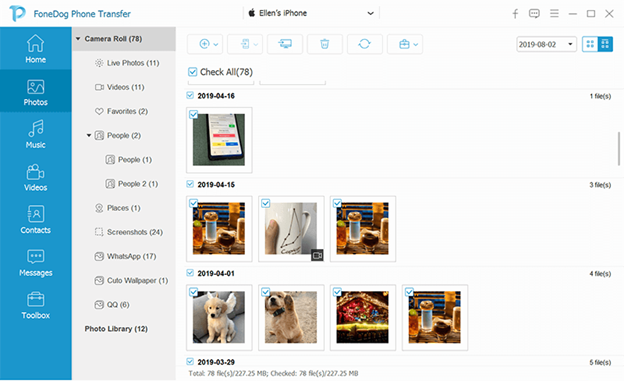
将您的移动设备插入计算机。 选择要传输到设备的所有图片或特定图片。 然后,单击顶部的“导出到设备”按钮以开始文件传输。
等待数据传输过程完成,确保在传输过程中没有中断。 在移动设备和计算机以及稳定的电源之间建立良好的连接。
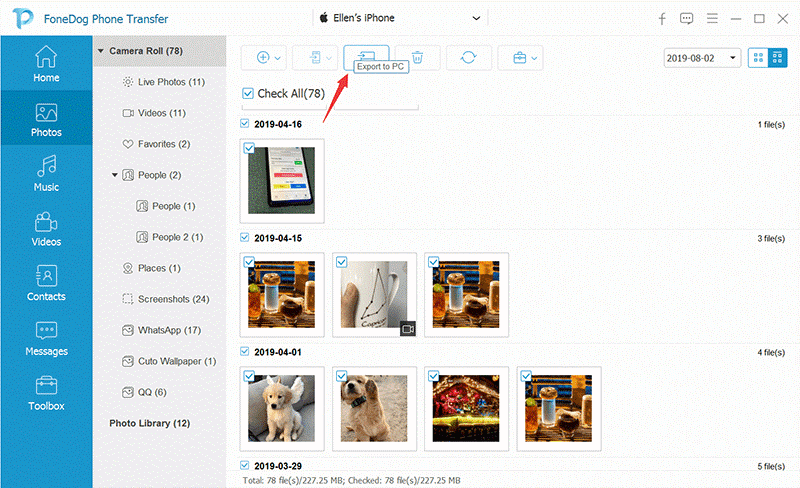
本节提供了有关如何执行以下操作的HEIC转换器过程的说明: HEIC 文件格式转换为其他格式(例如JPG),可以在其他系统(例如Windows或Android)中读取。
HEIC转换器如何通过DropBox将图像转换为另一种格式:
这是另一个云服务备份,您可以免费使用它,存储限制为2 GB。 如果要添加更多,则必须支付月租费。
步骤01:在您的iOS设备上,下载并安装 DropBox的 应用程序。
步骤02:使用现有帐户登录或注册新帐户。
第03步:点击 + 图标,然后选择上传照片选项。
步骤04:在您的iOS设备上选择要上传到DropBox的HEIC格式的照片文件。
步骤05:设置要上传文件的目标文件夹。 点击设置位置。
步骤06:指定选项“将HEIC照片另存为其他格式,例如JPG”。
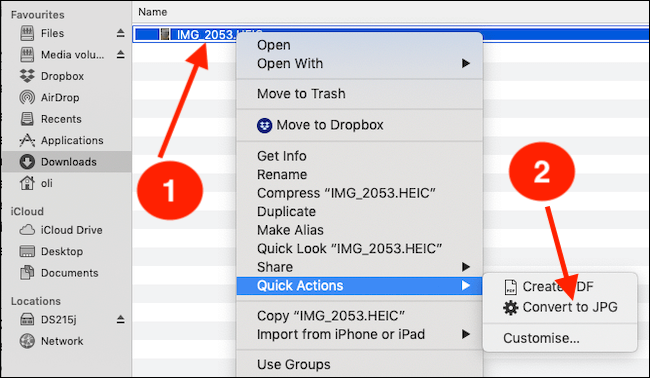
步骤07:点击 上传 在窗口的右上角。
步骤08:HEIC文件将被上传。 等待数据成功上传到DropBox,然后您将收到通知消息。
步骤09:在Windows计算机上,打开Web浏览器并转到DropBox,或下载DropBox并将其安装到您的PC。
步骤10:出现提示时,输入您的DropBox帐户电子邮件和密码。
步骤11:导航到将已转换的照片从HEIC上传到另一种格式的文件夹。
步骤12:将转换后的照片下载到您的计算机上,看看是否可以成功打开它们。 检查格式是否已从HEIC转换为其他格式,例如JPG。
如何执行HEIC转换器以通过Google云端硬盘将图像转换为另一种格式:
这是另一个云服务备份,您可以免费使用它,存储限制为2 GB。 如果要添加更多,则必须支付月租费。
步骤01:在您的iOS设备上,下载并安装 谷歌驱动器 应用程序。
步骤02:使用现有帐户登录或注册新帐户。
步骤03:点击“上载”向上箭头图标。
步骤04:从选项中选择“照片和视频”。
步骤05:在您的iOS设备上选择要上传到Google云端硬盘的HEIC格式的照片文件。
步骤06:点击窗口右上角的Upload(上载)。 指定要在其中存储HEIC照片的目标文件夹。
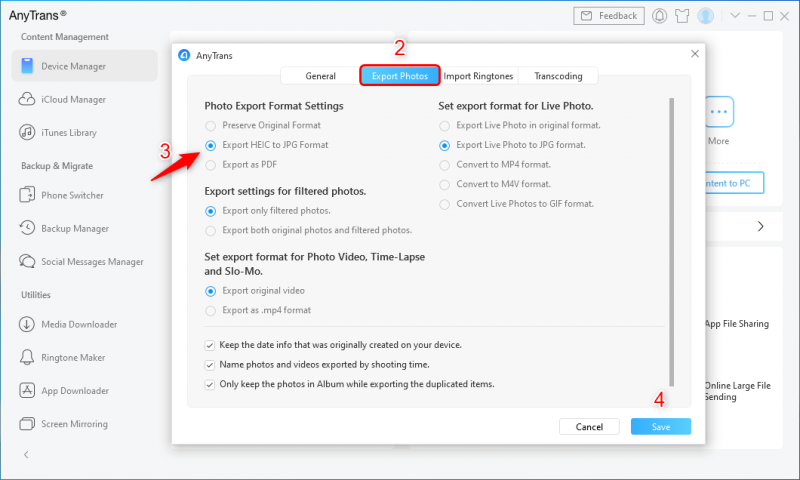
步骤07:HEIC文件将被上传。 等待数据成功上传到Google云端硬盘,然后您会收到通知消息。
步骤08:在Windows计算机上,打开网络浏览器并连接到Google云端硬盘。
步骤09:在出现提示时输入您的Google帐户电子邮件和密码。
步骤10:导航到从HEIC上传照片的文件夹。
步骤11:将HEIC照片下载到您的计算机,看看是否可以成功将它们以JPG格式打开。 按照以下方法检查格式是否已从HEIC转换为其他格式,例如JPG。
您还可以通过登录Windows PC上的帐户,从iCloud下载HEIC照片。
如何在Windows PC中将HEIC转换器转换为另一种格式:
在Windows 10中,如果您的Windows版本已升级,则可以执行此操作。
步骤01:双击打开HEIC照片文件。
步骤02:将出现一个链接“在Microsoft Store下载编解码器”。 单击链接以继续。
步骤03:“ HEIF图像扩展”页面将在Windows应用商店中打开。
步骤04:单击“获取”按钮以下载编解码器,并将扩展程序免费安装到Windows PC。
步骤05:等待下载和安装过程完成。
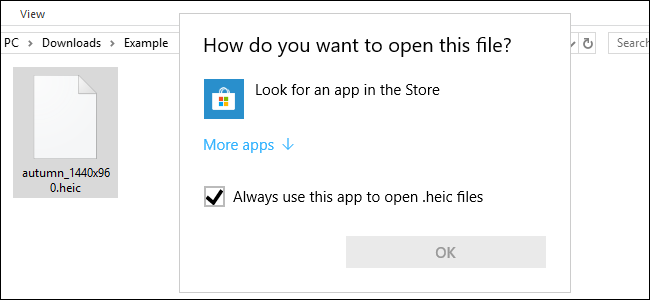
步骤06:双击以打开HEIC图像文件。 它将成功在“照片”应用程序中打开。 在文件资源管理器中,将显示HEIC照片的缩略图。
您也可以使用第三方程序来执行HEIC转换器过程,以在Windows PC中打开HEIC照片,就像本文中推荐的工具一样。
人们也读如何进行Android到iOS的转移如何将铃声从iPhone转移到iPhone的简便方法
在iOS设备中,例如 iPhone 在iPad和iPad上,可以在非iOS设备上打开和保存与Windows不兼容的HEIC格式的照片。
这样,本文将帮助您了解如何在Windows PC或Android设备中保存和打开HEIC图像的HEIC转换器。
发表评论
评论
热门文章
/
有趣乏味
/
简单困难
谢谢! 这是您的选择:
Excellent
评分: 4.7 / 5 (基于 60 评级)